win7安装后无法连接网络 win7系统无法连接网络的解决方法
更新时间:2023-09-06 13:37:00作者:xtliu
win7安装后无法连接网络,当我们安装完Win7系统后,有时会遇到无法连接网络的问题,这确实是一个令人沮丧的情况,因为我们无法享受到互联网带来的便利和乐趣。不必担心因为有一些简单而有效的解决方法可以帮助我们解决这个问题。在本文中我们将探讨一些解决Win7系统无法连接网络的方法,帮助我们重新获得网络连接,并畅享网络世界的方便。
步骤如下:
1.有时候,我们的win7系统安装完毕后。电脑桌面的右下角会出现未连接到网络。打开宽带连接也无法使用。
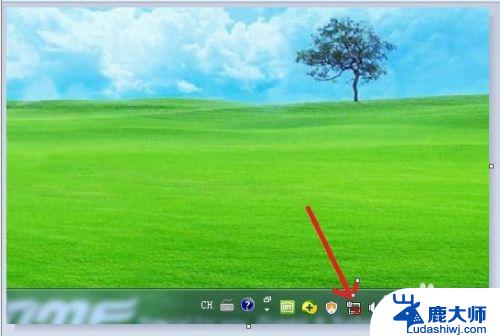
2.右键点击解决疑难杂症,出现未安装网络适配器驱动程序的提示。
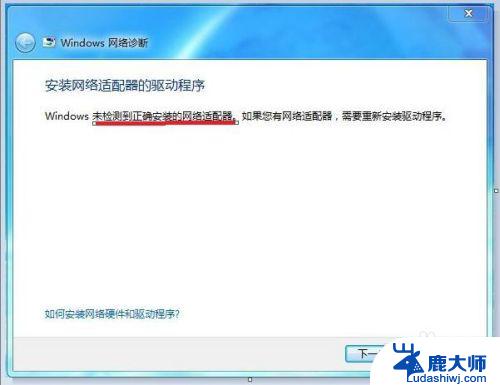
3.这时候就要打开控制面板,选择进入设备管理器。
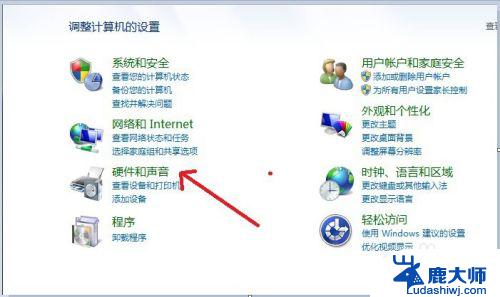
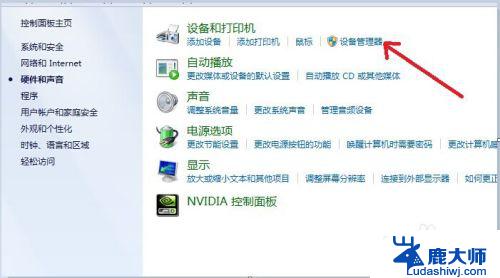
4.进入设备管理器后,会发现一个黄色的感叹号。然后鼠标右键点击选择浏览计算机更新驱动程序。
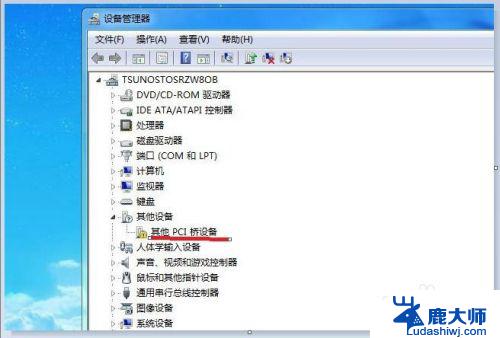
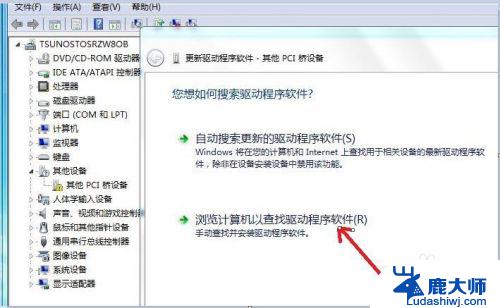
5.然后在整个刚刚安装完系统的C盘里查找,要去掉后面的路径,选择整个C/盘。
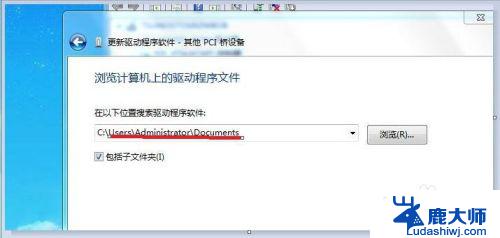
6.选择包括子文件夹,然后点击“下一步”。
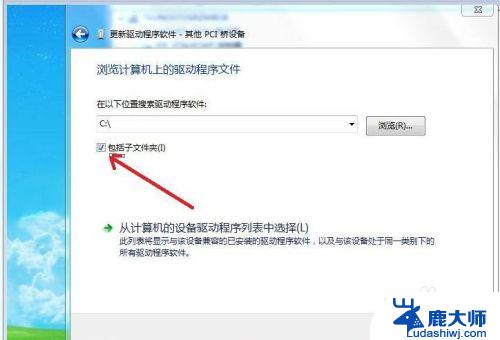
7.查找到网络适配器的驱动程序之后就会自动安装。
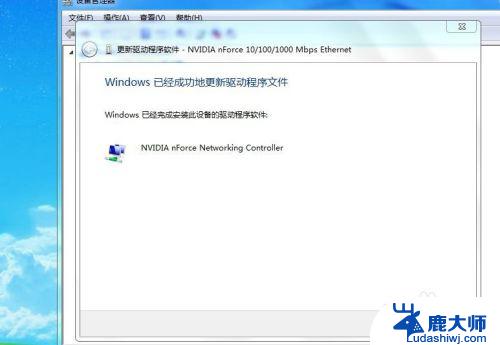
8.此时网络自动连接完毕,开始使用你的电脑吧。
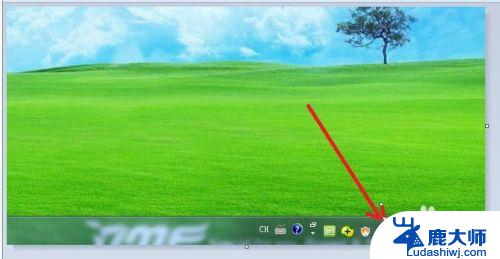
以上是解决Win7安装后无法连接网络的全部内容,希望这些步骤能够对需要的用户有所帮助。
win7安装后无法连接网络 win7系统无法连接网络的解决方法相关教程
- win7电脑没有网络怎么安装驱动 电脑安装win7系统后无法连接无线网络的解决方法
- 装了win7连不上网 重装Win7系统后无法连接网络怎么办
- 笔记本没有网络怎么安装网卡驱动 电脑无法连接网络怎样安装网卡驱动
- 电脑装好系统后为什么没有网络 电脑重装系统后网络连接失败怎么解决
- 安装win10系统后没有声音 win10系统重装后无法播放声音的解决方法
- 联想电脑安装win7系统后u盘读不出来 U盘在新安装的win7系统上无法被识别怎么办
- win8无法安装软件 解决Win8.1系统应用程序无法安装问题
- win11安装后无法联网 Win11无法联网怎么办
- 电脑无法安装网卡驱动 无法安装网卡驱动
- ghost安装win10后无法启动 Ghost Win10系统无法引导、启动的原因
- 笔记本能重装显卡吗 Win10卸载显卡驱动方法
- 怎么把电脑储存变d盘 怎么将电脑默认安装到D盘
- 怎么在win10安装虚拟机 在虚拟机上如何安装win10系统详细步骤
- 宏基笔记本可以加装固态硬盘吗 宏碁笔记本固态硬盘安装步骤
- 打开应用安装 安装包打开方法
- 电脑怎么重装系统按f几 电脑开机时按f4重装系统步骤
系统安装教程推荐
- 1 怎么把电脑储存变d盘 怎么将电脑默认安装到D盘
- 2 宏基笔记本可以加装固态硬盘吗 宏碁笔记本固态硬盘安装步骤
- 3 打开应用安装 安装包打开方法
- 4 得力581p打印机怎么安装 得力DL 581PW蓝牙打印机连接教程
- 5 win11如何重新安装浏览器 如何在电脑上安装IE浏览器
- 6 重置此电脑如何重新安装windows 如何为笔记本重新装系统提供指导
- 7 怎么重装windows七 win7系统怎么清除重装
- 8 win11下,怎么把安装的应用设置 Win11设置应用重装方法
- 9 win11绕过tpm安装 Win11绕过TPM、CPU和安全启动检测的方法
- 10 amd cpu不适配win11 Win11 24H2 安装 9 月更新出现不支持操作错误